
බ්ලූස්ටොක්ස් සමඟ වැඩ කරන විට, එය නිරන්තරයෙන් විවිධ ලිපිගොනු බාගත කිරීමේ අවශ්යතාව වේ. එය සංගීතය, රූප සහ තවත් බොහෝ විය හැකිය. වස්තු පැටවීම අපහසු නැත, එය ඕනෑම ඇන්ඩ්රොයිඩ් උපාංගයක මෙන් සිදු කෙරේ. නමුත් මෙම ලිපිගොනු සොයා ගැනීමට උත්සාහ කරන විට, පරිශීලකයින් යම් යම් දුෂ්කරතාවන්ට මුහුණ දෙයි.
මේ ගැන අන්තර්ජාලයේ ඉතා සුළු තොරතුරු තිබේ, එබැවින් බ්ලූස්ටොක්ස් එහි ලිපිගොනු ගබඩා කරන්නේ කොතැනට දැයි බලමු.
බ්ලූස්ටැක්ස් වැඩසටහනේ ලිපිගොනු ගබඩා කර ඇති ස්ථාන
සමස්ත ක්රියාවලියම දෘශ්යමය වශයෙන් නිරූපණය කිරීම සඳහා මම මීට පෙර සංගීත ගොනුවක් බාගත කර ඇත්තෙමි. විශේෂ යෙදුම්වල ආධාරයෙන් තොරව, එය පරිගණකයේ සහ ඉමුලේටරයේම එය සොයා ගත නොහැක. එබැවින්, ගොනු කළමනාකරුට අමතරව බාගන්න. වෙනස කුමක්ද? මම වඩාත් පහසු සහ ජනප්රිය est සංවේදීව භාවිතා කරමි.
B වෙත යන්න. "වෙළඳපොළ සෙල්ලම් කරන්න" . අපි සෙවුමට ඇතුල් වෙමු "එස්" , අපේක්ෂිත ගොනුව සොයා ගන්න, බාගත කර විවෘත කරන්න.
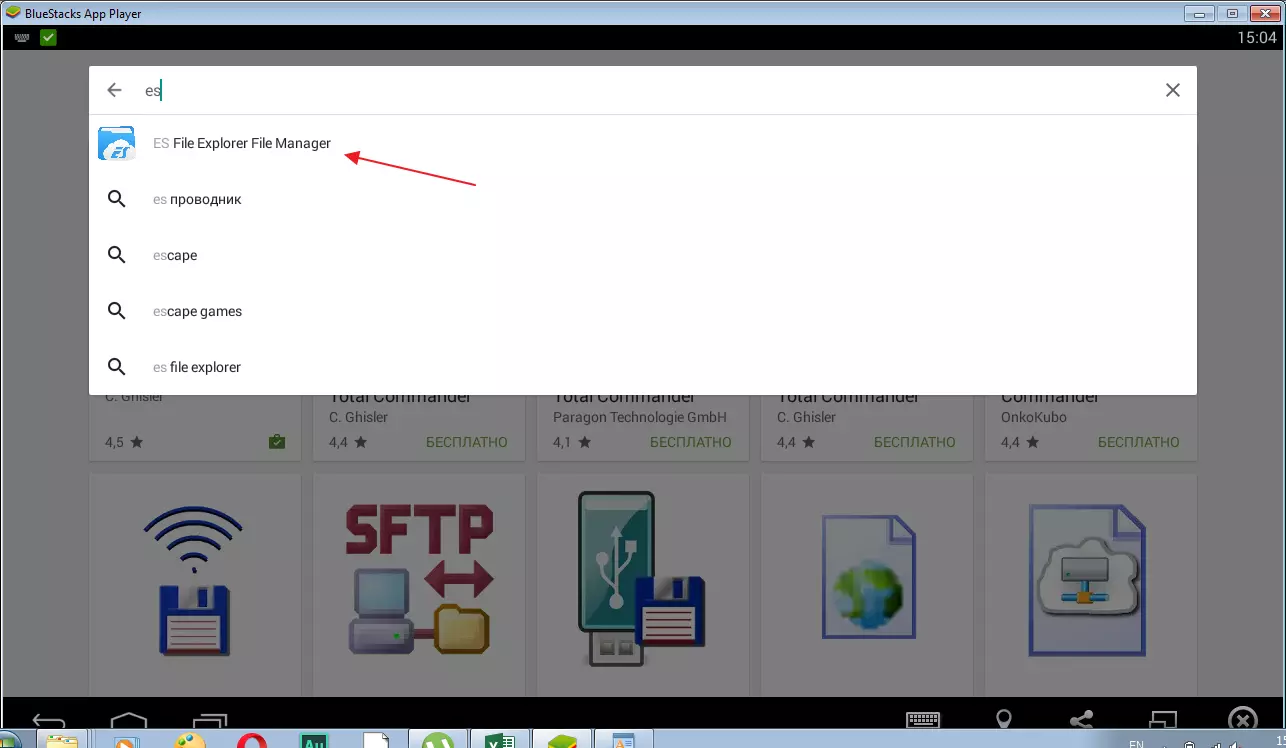
කොටසට යන්න "අභ්යන්තර ආචයනය" . දැන් ඔබ බාගත කළ ගොනුව සොයා ගත යුතුය. එය බොහෝ විට ෆෝල්ඩරයේ ඇත "බාගත" . නැත, ෆෝල්ඩරය පරීක්ෂා කරන්න "සංගීතය" හා "පින්තූර" ගොනු වර්ගය අනුව. සොයාගත් ගොනුව පිටපත් කළ යුතුය. විකල්පයන්හි මෙය කිරීමට "View-mally සවිස්තරාත්මක".
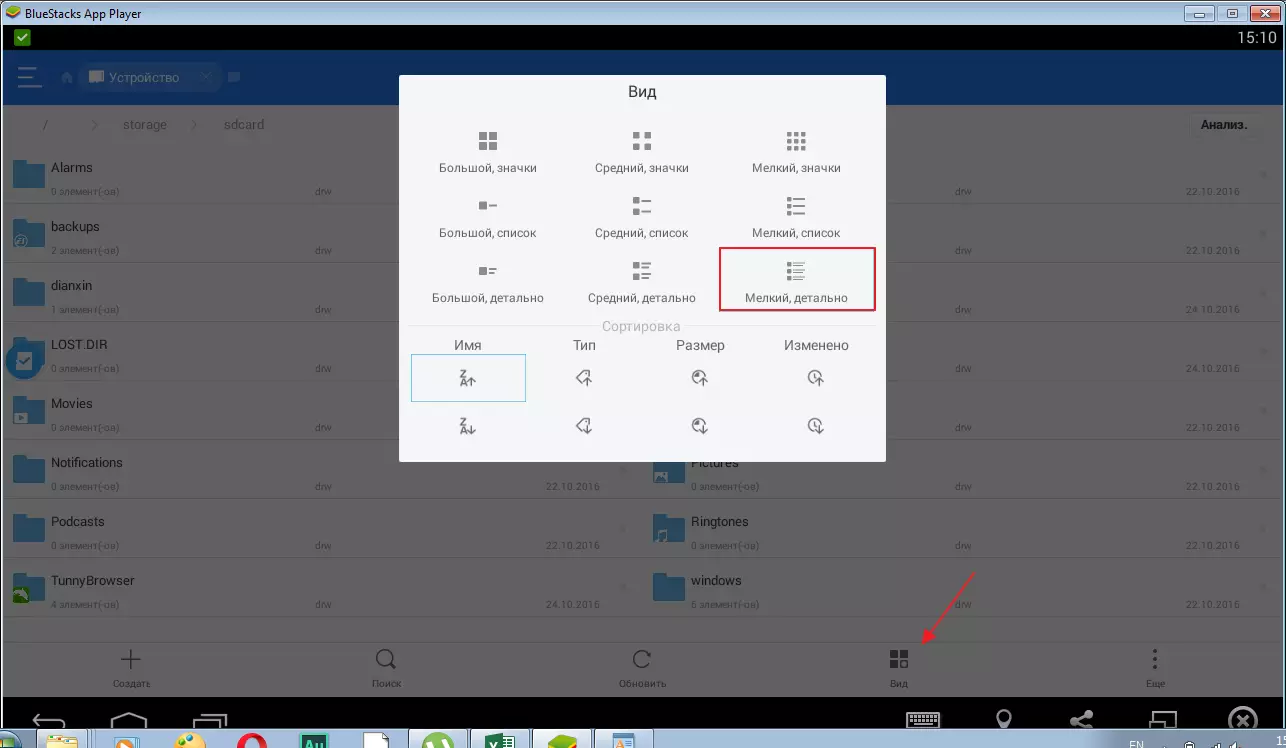
දැන් අපගේ ගොනුව සමරන්න සහ ක්ලික් කරන්න "පිටපත් කරන්න".
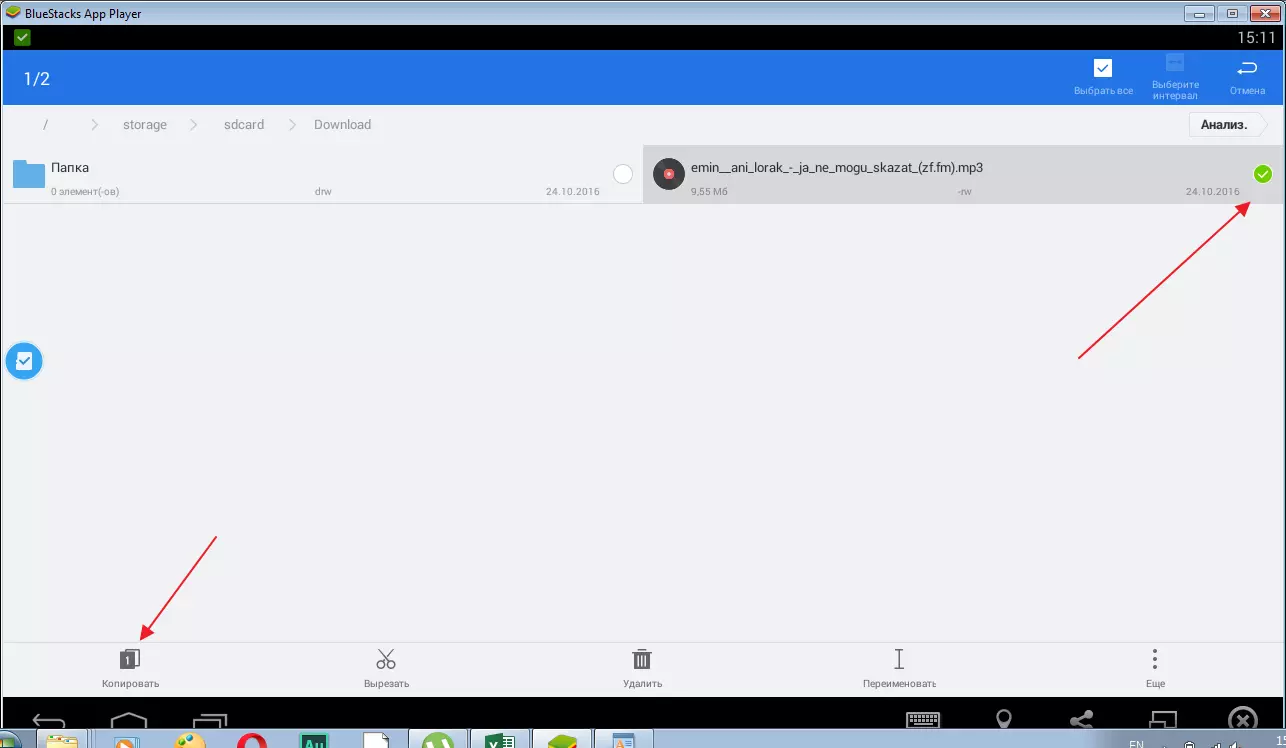
විශේෂ නිරූපකයක් සමඟ පියවරක් ආපසු එවන්න. ෆෝල්ඩරයට යන්න "වින්ඩෝස්-ලේඛන".
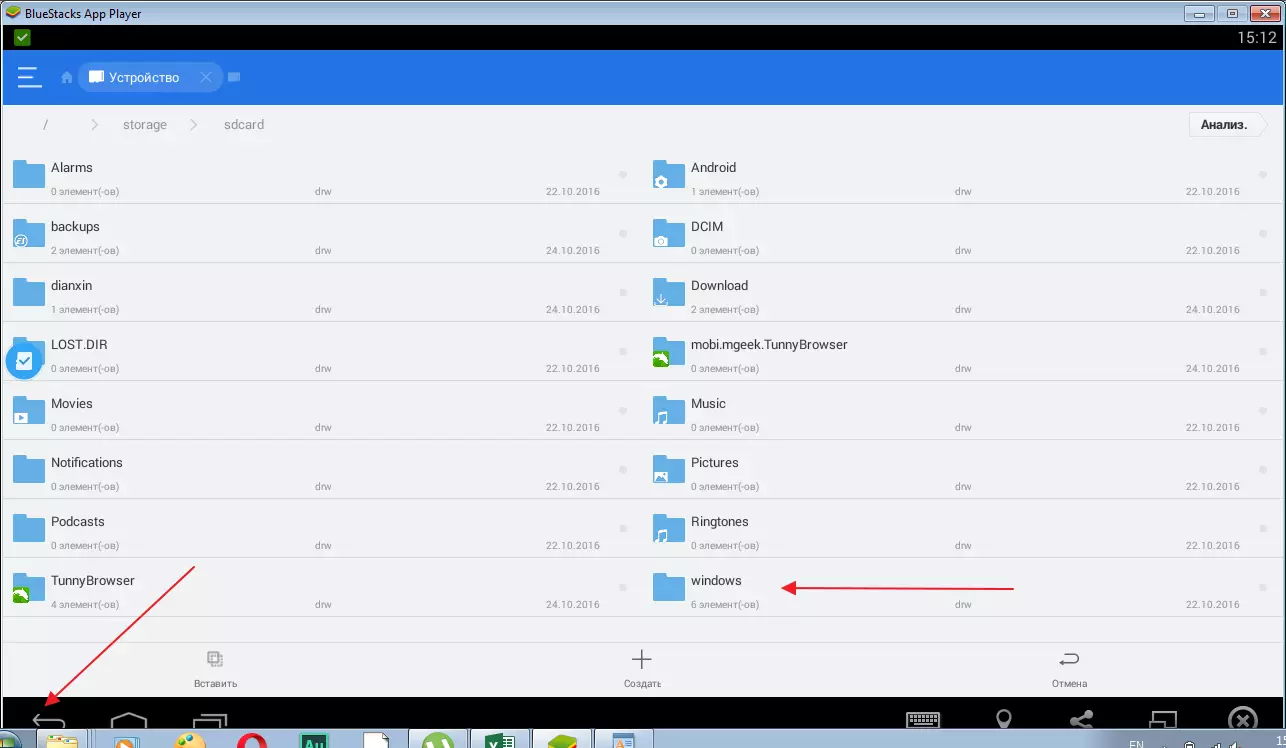
නිදහස් ස්ථානයක ක්ලික් කර ක්ලික් කරන්න "ඇතුළු කරන්න".
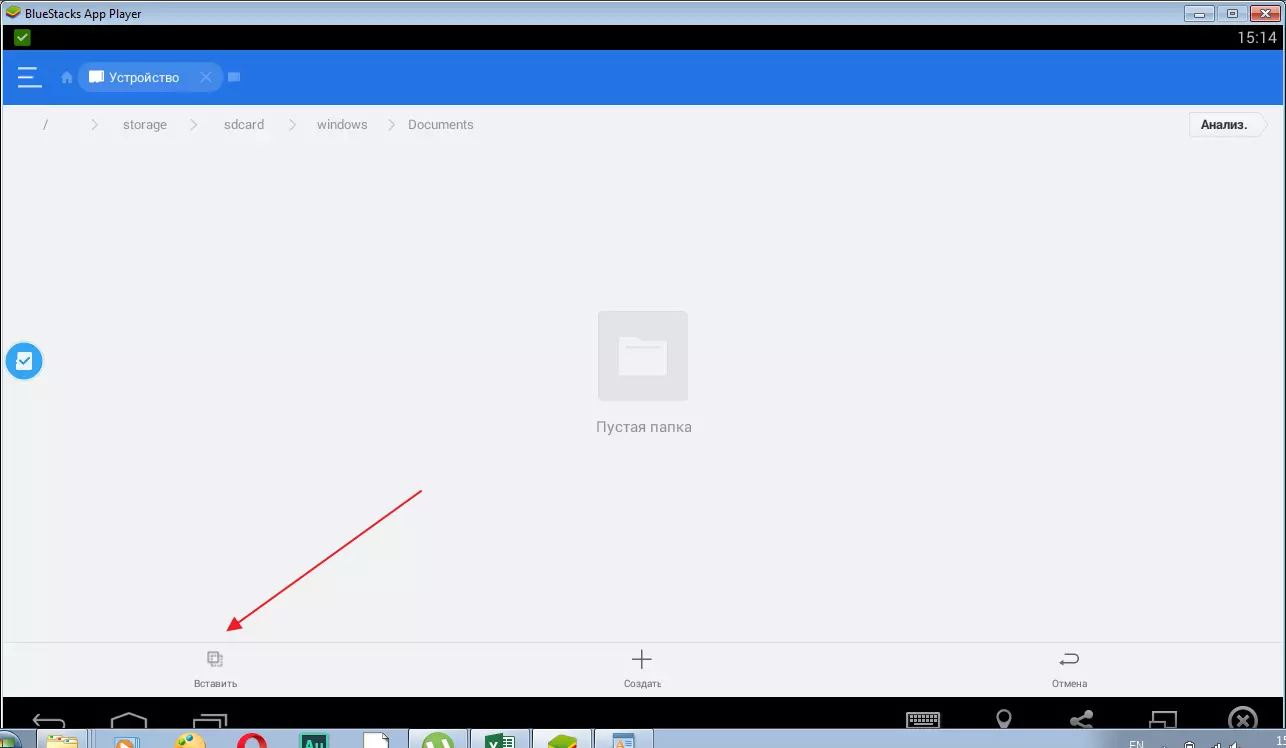
සියල්ල සූදානම්. දැන් අපට ඔබේ පරිගණකයේ සම්මත ෆෝල්ඩර ලේඛන ඇතුළත් කර ඔබේ ගොනුව එහි සොයා ගත හැකිය.
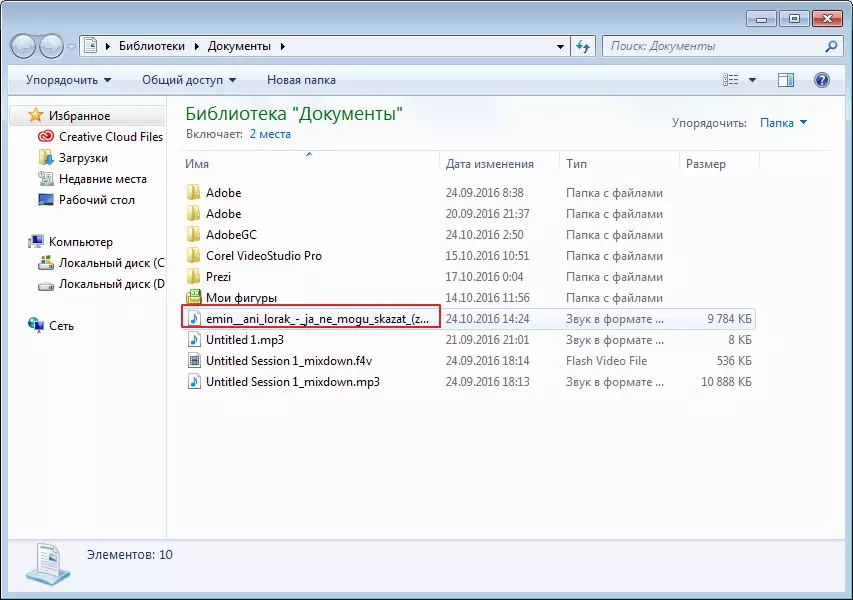
බ්ලූස්ටැැක්ට් වැඩසටහන් ගොනු ඔබට කෙතරම් පහසුවෙන් සොයාගත හැකිද යන්න මෙයයි.
